Maneiras fáceis de copiar mensagens de texto no iPhone
Ao mudar para um novo iPhone ou dispositivo Android, a coisa mais chata é como copiar uma mensagem de texto. Se o seu celular está quebrado ou o mais recenteum tem mais recursos incríveis para brincar. Quando se trata de copiar texto no iPhone, as opções mais seguras são bastante restritas. Mas não há nada para se preocupar. Temos uma abundância de opções viáveis para você, que você pode utilizar para esse assunto.
Continue lendo para explorar mais!
Copiar e Colar método iPhone
Nesta parte do artigo, vamosIntroduzir como copiar texto no iPhone. Este ponto é útil quando copiar e colar textos de qualquer conversa para outro local no seu iPhone. Pode ser um aplicativo de e-mail, WhatsApp ou Notes.
Aqui está o processo passo a passo para copiar e colar mensagens de texto no iPhone -
- Vá para a tela "Home" no seu iPhone e toque em "Mensagens" app. Depois de iniciar o aplicativo, encontre a importante mensagem de texto que precisa ser copiada.
- Empurre e empurre a mensagem de texto dentro de umconversa particular e, em seguida, clique na opção "Copiar". Isso aparece como um destaque na tela quando você passa os dedos por uma conversa de mensagem de texto.

- Agora, você pode tanto o campo de mensagem que você deseja colar o texto ou abrir qualquer outro aplicativo para esse assunto. Huld o espaço vazio quando você clica nele.
- Agora, escolha a opção "Colar" para colar o conteúdo de texto selecionado. Você terminou!
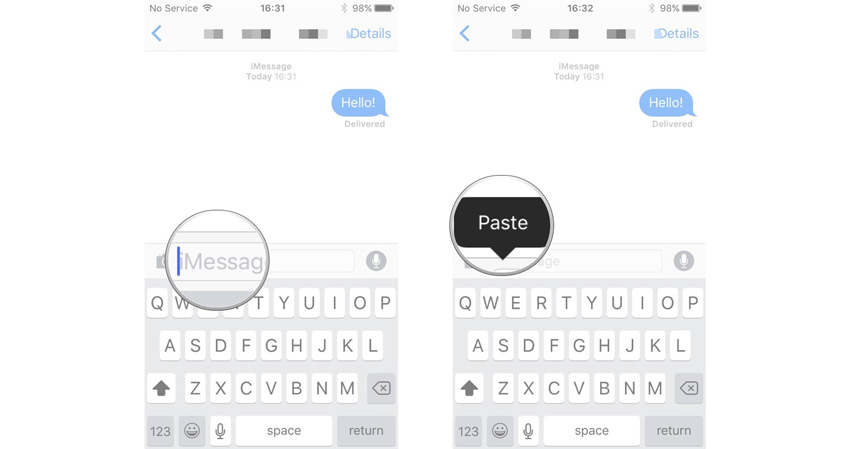
Encaminhar mensagens de texto no iPhone
Copiar mensagens de texto do iPhone não ajudavocê movê-los para outro dispositivo. Caso você queira essa mensagem de texto em qualquer outro dispositivo iOS ou Android. Você pode facilmente fazer isso enviando a mensagem de texto.
Aqui vem o guia detalhado passo a passo para encaminhar uma mensagem de texto -
- A partir do ecrã inicial do seu iPhone, inicie a aplicação "Mensagens".
- Clique em qualquer conversa de texto com as mensagens que você deseja encaminhar.
- Quando você encontrá-lo, clique e mude a mensagem e clique em "Mais ...".
- Pressione o botão de avanço presente na parte inferior direita e veja uma nova mensagem com o conteúdo copiado.

- Digite o número do destinatário e clique em enviar Para enviar várias mensagens, toque em e copie todas e, em seguida, pressione o botão de avançar.
Copie uma conversa do Whule do iPhone e compartilhe com outro iPhone
Depois de aprender, como copiar mensagens de texto do iPhone, é hora de aprender a copiá-los para outro iPhone. Tenorshare iTransGo é um software incrível que pode tornar isso possível. Essa senha garante que seus dados permaneçam seguros sem falhas durante o processo de transferência. Além disso, também pode ajudá-lo a transferir dados do iPhone para outro dispositivo do sistema operacional diferente ou diferente.









